Kazalo
Spletna stran "Ice Cyber Crime Center" izsiljevalski virus zaklene vaš računalnik in zahteva plačilo za njegovo odblokiranje. ko ta virus okuži vaš računalnik, se na zaslonu prikaže sporočilo, ki vas obvesti, da CENTER ZA KIBERNETSKI KRIMINAL ICE je blokiral vaš računalnik, ker ste dostopali do nezakonitega ali pornografskega gradiva.
Spletna stran CENTER ZA KIBERNETSKI KRIMINAL ICE Virus prav tako onemogoča uporabo računalnika, razen če plačate kazen v višini 300 USD (ali več) z uporabo storitev prenosa MoneyPack, ker je bila v vašem računalniku odkrita nezakonita dejavnost. Tako kot pri drugih različicah izsiljevalskih virusov je lažno opozorilno sporočilo videti resnično, saj prikazuje vašo lokacijo, naslov IP in lastno fotografijo (ali videoposnetek), posneti s spletno kamero.
Upoštevajte, da lažno opozorilno sporočilo, ki je priloženo temu virusu, ni povezano z vlado ali policijo, pravosodjem ali pravno službo.
Če želite računalnik očistiti od Ledeni kibernetski kriminal virusom, sledite naslednjim korakom:

Center ICE za kibernetsko kriminaliteto Lažno opozorilno sporočilo:
“ Center ICE za kibernetski kriminal
Splošno pravo v volji človeštva, ki izhaja iz življenja ljudi
VAŠ RAČUNALNIK JE BIL BLOKIRAN!
Delo vašega računalnika je bilo prekinjeno zaradi nedovoljene kibernetske dejavnosti.
Morebitne kršitve so opisane v nadaljevanju:
Člen -174. Avtorske pravice
Zaporna kazen od 2 do 5 let
(uporaba ali deljenje datotek, zaščitenih z avtorskimi pravicami): globa od 18.000 do 23.000 ameriških dolarjev.
Člen - 183. Pornografija
Zaporna kazen do 2 do 3 let.
(uporaba in distribucija pornografskih datotek): globa od 18.000 do 25.000 ameriških dolarjev.
Člen - 184. Pornografija z otroki (mlajšimi od 18 let)
Zaporna kazen do 10 do 15 let.
(uporaba ali distribucija pornografskih datotek): globa od 20.000 do 40.000 USD
Člen - 104. Spodbujanje terorizma
Zaporna kazen do 25 let brez možnosti pritožbe
(Obiskovanje spletnih strani terorističnih skupin): globa od 35.000 do 45.000 USD
Člen - 68. Distribucija virusnih programov
Zaporna kazen do dveh let
(Razvoj ali distribucija virusnih programov, ki so povzročili škodo drugim računalnikom). Kazen od 15.000 do 28.000 ameriških dolarjev.
Kako odklenem računalnik s programom MoneyPak?
1. Poiščite prodajno mesto v svoji bližini.
2. V predplačniškem oddelku poiščite paket MoneyPak. Odnesite ga do blagajne in ga napolnite z gotovino. Uporabi se pristojbina za storitev v višini do 4,95 USD.
3. Če želite plačati globo, morate v obrazec za plačilo vnesti številke kode MoneyPak in pritisniti Pay MoneyPak.
V zvezi s sklepom vlade z dne 26. januarja 2013 se lahko vse zgoraj opisane kršitve obravnavajo kot kazniva dejanja. Če globe ne boste plačali, boste postali predmet kazenskega pregona. Globa velja le v primeru primarne kršitve. V primeru druge kršitve boste nastopili pred vrhovnim sodiščem .........................................
Upoštevajte: globo lahko plačate le v 48 urah, če pustite 48 ur brez plačila, se možnost odklepanja računalnika izteče. V tem primeru se proti vam samodejno sproži kazenski postopek."
Kako odstraniti Center ICE za kibernetski kriminal Virus
Korak 1. Prenesite in posnemite "Hiren's BootCD" na optični disk.
1. Iz drugega računalnika, prenos " Hiren's BootCD " .
( Hiren's BootCD Stran za prenos: http://www.hirensbootcd.org/download/
Pomaknite stran navzdol in kliknite na " Hirens.BootCD.15.2.zip " )

2. Z desno tipko miške kliknite na " Hirens.BootCD.15.2.zip " in jo izločite.

3. Notranjost “ Hirens.BootCD.15.2 ", poiščite mapo " Hiren's.BootCD.15.2.ISO " datoteko s sliko diska in ga posnamete na CD.

Korak 2: Zagon okuženega računalnika s programom Hirens.BootCD.
1. Izvlecite zgoščenko iz čistega računalnika in ga vstavite v pogon CDROM okuženega računalnika.
2. Ponovno zaženite (Reset) okužen računalnik in ga zaženite s pogona CD/DVD (Hirenov CD).*
Obvestilo*: Najprej se prepričajte, da je pogon CD/DVD izbran kot prva zagonska naprava v sistemu BIOS.
3. Ko se " Hirenov BootCD " se na zaslonu prikaže meni, se s puščičnimi tipkami na tipkovnici premaknite v meni " Mini Windows Xp" in nato pritisnite " VSTOP ".

Korak 3: Izbrišite zlonamerne datoteke s trdega diska okuženega računalnika.
V okolju Mini Windows XP:
1. Pojdite na naslednje poti in odstranite vse zlonamerne datoteke oz. bližnjice iz zagonskih map sistema Windows.
Za Windows XP:
a. C:\Dokumenti in nastavitve\\Menuj za zagon\Programi\Začetni zagon
b. C:\Dokumenti in nastavitve\Vsi uporabniki\Menuj za zagon\Programi\Začetni zagon
Za operacijski sistem Windows Vista ali Windows 7:
a. C:\Uporabniki\Admin\AppData\Roaming\Microsoft\Windows\Menuj za zagon\Programi\Zaživetje
b. C:\Uporabniki\Vsi uporabniki\Microsoft\Windows\Menuj za zagon\Programi\Začetni zagon
Zlonamerno(-a) ime(-na) bližnjice:
“R andomName.lnk"
“R andomName.reg"

2. Pojdite na naslednje poti in izbrišite vse zlonamerne datoteke* v teh mapah:
Za Windows XP:
a. C:\Dokumenti in nastavitve\\Podatki o aplikacijah
b. C:\Dokumenti in nastavitve\Vsi uporabniki\Podatki o aplikacijah
Za operacijski sistem Windows Vista ali Windows 7:
a. C:\Users\\AppData\Roaming
b. C:\Users\\AppData\Local
c. C:\Uporabniki\Privzeto\AppData\Roaming
* Ime(-na) zlonamerne(-ih) datoteke(-ev) Primer:
“R andomName" (npr. 2433r433)
R andomName.DAT (npr. data.DAT)
“R andomName.plz"
“R andomName.ctrl"
“R andomName.pff"

3. Nazadnje izbrišite vse datoteke in mape znotraj teh map:
a. C:\Users\\AppData\Local\Temp\
b. C:\Windows\Temp\
4. Iztaknite Hirenovo zgoščenko iz pogona CD in ponovni zagon vaš računalnik.*
Pomembno: * Običajno bi se morali v sistem Windows prijaviti brez težav z zaklepanjem. Ukazni poziv " in ne odpre Raziskovalca Windows, nato v ukazni vrstici vnesite " raziskovalec " in pritisnite " Vnesite “.

Korak 4. Preprečite delovanje zlonamernih programov ob zagonu sistema Windows.
1. Prenesi in . zagnati CCleaner.
2. Na "CCleaner" glavno okno, izberite " Orodja " v levem podoknu.
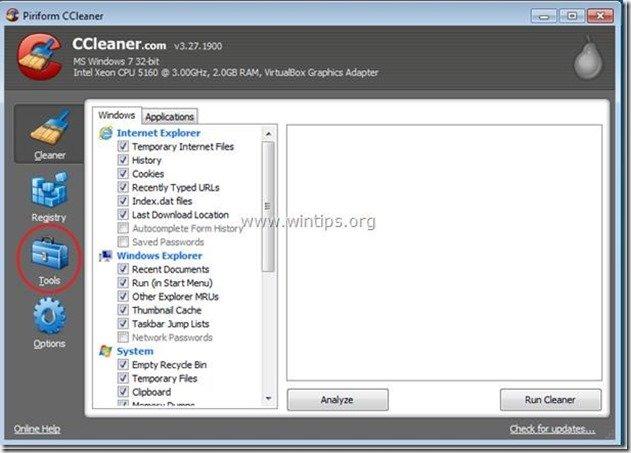
3. V " Orodja ", izberite " Zagon ".
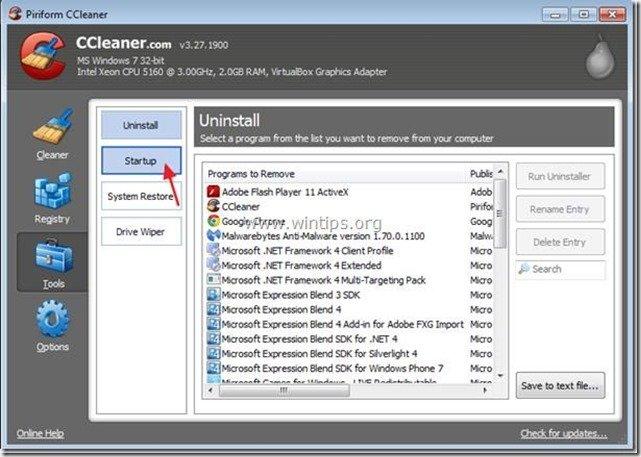
4. Izberite " Windows " in nato izberite in . izbriši naslednji zlonamerni vnos, če obstaja:
"C:\Users\\AppData\Local\Temp\svchost.exe"

5. Zapri “ CCleaner " in nadaljujete z naslednjim korakom.
Korak 5. Odstranitev vrednosti registra Winlogon
1. Pojdi na Začetek > Teči, vrsta " regedit " in pritisnite " Vnesite ”.

2. Izbrišite " lupina REG_SZ cmd.exe " iz naslednje poti registra:
“ HKEY_CURRENT_USER\Software\Microsoft\Windows NT\CurrentVersion\Winlogon ”

3. Zaprite urejevalnik registrov in nadaljujte z naslednjim korakom.
Korak 6. Prenesite RogueKiller.
1. Prenesi in . shranite "RogueKiller" v računalniku'* (npr. na namizju).
Obvestilo*: Prenesi različica x86 ali X64 glede na različico vašega operacijskega sistema. Če želite poiskati različico svojega operacijskega sistema, " Desni klik " na ikoni računalnika, izberite " Lastnosti " in si oglejte " Vrsta sistema ".

2. Dvakrat kliknite za zagon RogueKiller.
3. Počakajte, da se predskeniranje zaključi in nato pritisnite na " Skeniranje ", če želite opraviti celotno pregledovanje.
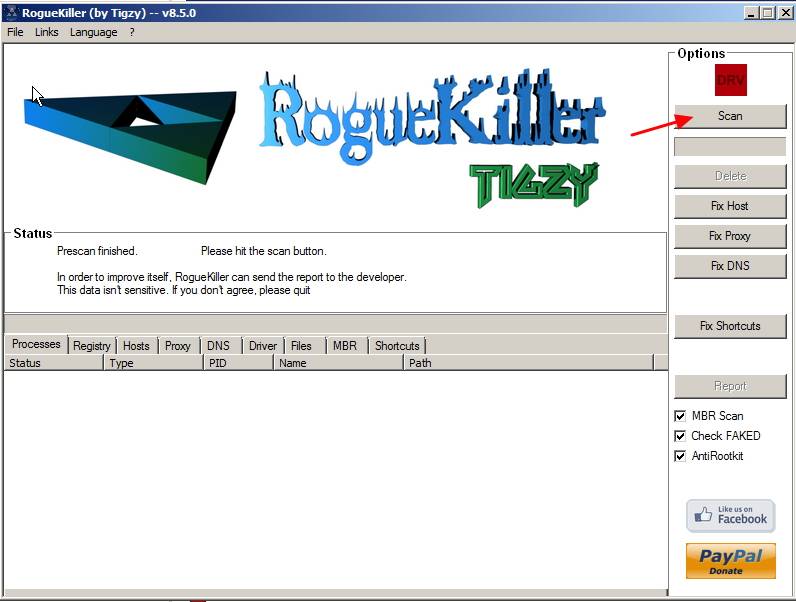
4. Ko je celotno pregledovanje končano, pritisnite "Izbriši" gumb za odstranitev vseh najdenih zlonamernih elementov.

5. Ponovno zaženite računalnik in . nadaljujete z naslednjim korakom.
Korak 7: S programom AdwCleaner očistite preostale vnose registra.
1. Prenesite in shranite program "AdwCleaner" v računalnik.

2. Zaprite vse odprte programe in . Dvojni klik da odprete "AdwCleaner" iz računalnika.
3. Pritisnite si " Skeniranje ”.

4. Ko je skeniranje končano, pritisnite "Čisto ", da odstranite vse neželene zlonamerne vnose.
4. Pritisnite si " OK " na " AdwCleaner - Informacije" in pritisnite " OK " ponovno za ponovni zagon računalnika .
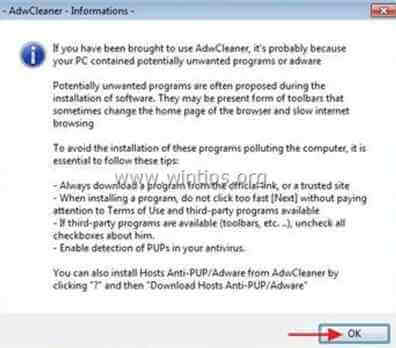
5. Ko se računalnik znova zažene, zaprite " AdwCleaner" informacije (Readme) in nadaljujte z naslednjim korakom.
Korak 8. Očistite računalnik preostalih zlonamernih groženj.
Prenesi in . namestitev enega najzanesljivejših brezplačnih programov proti zlonamerni programski opremi, s katerim lahko računalnik očistite preostalih zlonamernih groženj. Če želite biti stalno zaščiteni pred obstoječimi in prihodnjimi grožnjami zlonamerne programske opreme, vam priporočamo namestitev programa Malwarebytes Anti-Malware PRO:
Zaščita MalwarebytesTM
Odstranjuje vohunsko programsko opremo, oglasno programsko opremo in škodljivo programsko opremo.
Začnite z brezplačnim prenosom zdaj!
1. Run " Malwarebytes Anti-Malware" in omogočite programu, da se po potrebi posodobi na najnovejšo različico in zlonamerno zbirko podatkov.
2. Ko se na zaslonu prikaže glavno okno programa Malwarebytes Anti-Malware, izberite privzeto možnost skeniranja:
" Izvedba hitrega skeniranja " in nato izberite " Skeniranje " in pustite, da program pregleda vaš sistem za grožnje.

3. Ko je skeniranje končano, pritisnite "OK" za zaprtje informacijskega sporočila in nato pritisnite . . "Prikaži rezultate" gumb za ogled in . odstranite najdene zlonamerne grožnje.
 .
.
4. V oknu "Prikaži rezultate" preverite - z levim gumbom miške - vse okužene predmete in nato izberite " Odstrani izbrano " in pustite, da program odstrani izbrane grožnje.

5. Ko je postopek odstranjevanja okuženih predmetov končan , "Ponovno zaženite sistem, da pravilno odstranite vse aktivne grožnje".

6. Nadaljujte do naslednji korak.
Nasveti: Če želite zagotoviti, da je računalnik čist in varen, v sistemu Windows "Varni način" izvedite celovito pregledovanje programa Malwarebytes' Anti-Malware. .*
*Če želite preklopiti v varni način sistema Windows, pritisnite " F8 " med zagonom računalnika, preden se pojavi logotip Windows. Ko se prikaže tipka " Meni z naprednimi možnostmi sistema Windows " se prikaže na zaslonu, s tipkami s puščicami na tipkovnici se premaknite na Varni način in nato pritisnite "ENTER “.
Korak 9. Očistite neželene datoteke in vnose.
Uporabite " CCleaner " in nadaljujte z Clean vaš sistem iz začasnih internetne datoteke in . neveljavni vnosi v register.*
* Če ne veste, kako namestiti in uporabljati "CCleaner", preberite ta navodila. .
Korak 10. Ponovno zaženite računalnik, da bodo spremembe začele veljati, in opravite popolno pregledovanje s protivirusnim programom.

Andy Davis
Blog sistemskega skrbnika o sistemu Windows






